Pour modifier le serveur DNS de Windows 11, ouvrez d'abord les paramètres et entrez les options de réseau et Internet, 1. Cliquez sur Wi-Fi ou Ethernet et sélectionnez le réseau actuellement connecté; 2. Entrez les propriétés matérielles ou les paramètres IP, cliquez sur le bouton Modifier à c?té de l'affectation du serveur DNS; 3. Modifiez les paramètres en manuel, activez IPv4 ou IPv6, entrez les adresses DNS préférées et alternatives (telles que Google DNS: 8.8.8.8 et 8.8.4.4, ou CloudFlare DNS: 1.1.1.1 et 1.0.0.1) et enregistrer; En outre, vous pouvez également utiliser la commande netsh pour configurer via l'invite de commande pour les autorisations d'administrateur, telles que l'interface IP NETSH SET DNS "Wi-Fi" Static 8.8.8.8; La modification du DNS peut améliorer la vitesse d'Internet, améliorer la protection de la confidentialité, améliorer la stabilité des connexions et contourner certaines restrictions de réseau. Il prendra effet immédiatement une fois les paramètres terminés. Il est recommandé de tester si elle réussit en visitant un nouveau site Web ou en utilisant la commande NSlookup.

La modification du serveur DNS sur Windows 11 est un processus simple qui peut aider à améliorer votre vitesse Internet, votre sécurité et votre expérience du navigateur. Que vous souhaitiez passer à un DNS public comme Google DNS ou CloudFlare, ou en configurer un personnalisé fourni par votre administrateur réseau, voici comment le faire.
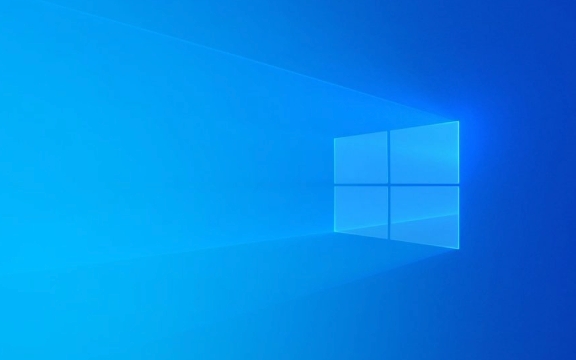
1. Ouvrez les paramètres du réseau et de l'internet
- Cliquez sur le menu Démarrer ou appuyez sur la touche Windows .
- Accédez aux paramètres (ou appuyez sur
Windows I). - Sélectionnez Network & Internet dans la barre latérale gauche.
- Selon votre connexion:
- Si vous utilisez Wi-Fi : cliquez sur Wi-Fi , sélectionnez le réseau auquel vous êtes connecté.
- Si vous utilisez Ethernet : cliquez sur Ethernet , sélectionnez votre connexion active.
2. Accès aux propriétés de l'adaptateur réseau
- Sous la connexion active, faites défiler vers le bas et cliquez sur les propriétés matérielles (ou paramètres IP dans certaines versions).
- Recherchez l'attribution du serveur DNS et cliquez sur le bouton Modifier à c?té.
3. Modifier les paramètres DNS manuellement
- Définissez la liste déroulante sur manuelle .
- Bascule sur IPv4 ou IPv6 , selon ce que vous souhaitez configurer (IPv4 est le plus couramment utilisé).
Exemple: utilisez Google DNS
Sous IPv4 :
- DNS préféré :
8.8.8.8 - DNS alternatifs :
8.8.4.4
Ou: utilisez CloudFlare DNS
- DNS préféré :
1.1.1.1 - DNS alternatifs :
1.0.0.1
Pour ipv6 (si activé):

Google:
2001:4860:4860::8888et2001:4860:4860::8844-
CloudFlare:
2606:4700:4700::1111et2606:4700:4700::1001
Cliquez sur Enregistrer lorsque vous avez terminé.
Facultatif: utilisez la ligne de commande (avancé)
Vous pouvez également modifier DNS via l'invite de commande (exécuter en tant qu'administrateur):
Interface IP Set DNS "Wi-Fi" statique 8.8.8.8 interface netsh ip add dns "wi-fi" 8.8.4.4 index = 2
Remplacez "Wi-Fi" par le nom de votre connexion (par exemple, "Ethernet" ).
Pour trouver le nom de votre connexion:
Interface d'interface nets
Pourquoi changer DNS?
- Navigateur plus rapide : certains serveurs DNS publics sont plus rapides que les défauts de FAI.
- Meilleure confidentialité : évitez le suivi des FAI de vos requêtes DNS.
- Amélioration de la fiabilité : les fournisseurs de DNS publics ont souvent une meilleure disponibilité.
- Contournez les restrictions : certains services DNS offrent un filtrage de contenu ou contourner les blocs locaux.
Après enregistrer, votre PC utilisera immédiatement les nouveaux serveurs DNS. Vous pouvez tester en visitant un site que vous n'avez pas récemment parcouru ou en utilisant des outils comme nslookup dans l'invite de commande.
Fondamentalement, c'est un ajustement rapide avec des avantages potentiels - essayez si vous cherchez à optimiser votre connexion.
Ce qui précède est le contenu détaillé de. pour plus d'informations, suivez d'autres articles connexes sur le site Web de PHP en chinois!

Outils d'IA chauds

Undress AI Tool
Images de déshabillage gratuites

Undresser.AI Undress
Application basée sur l'IA pour créer des photos de nu réalistes

AI Clothes Remover
Outil d'IA en ligne pour supprimer les vêtements des photos.

Clothoff.io
Dissolvant de vêtements AI

Video Face Swap
échangez les visages dans n'importe quelle vidéo sans effort grace à notre outil d'échange de visage AI entièrement gratuit?!

Article chaud

Outils chauds

Bloc-notes++7.3.1
éditeur de code facile à utiliser et gratuit

SublimeText3 version chinoise
Version chinoise, très simple à utiliser

Envoyer Studio 13.0.1
Puissant environnement de développement intégré PHP

Dreamweaver CS6
Outils de développement Web visuel

SublimeText3 version Mac
Logiciel d'édition de code au niveau de Dieu (SublimeText3)

Sujets chauds
 Fix de temps de démarrage lent Windows 11
Jul 04, 2025 am 02:04 AM
Fix de temps de démarrage lent Windows 11
Jul 04, 2025 am 02:04 AM
Le problème du démarrage lent peut être résolu par les méthodes suivantes: 1. Vérifiez et désactivez les programmes de démarrage inutiles; 2. éteignez la fonction de démarrage rapide; 3. Mettez à jour le pilote et vérifiez la santé du disque; 4. Ajustez le nombre de c?urs de processeur (uniquement pour les utilisateurs avancés). Pour les systèmes Windows 11, tout d'abord, les logiciels auto-démarrés par défaut tels que QQ et WeChat sont désactivés via le gestionnaire de taches pour améliorer la vitesse de démarrage; Si vous utilisez des systèmes doubles ou un ancien matériel, vous pouvez saisir l'option d'alimentation pour désactiver la fonction de démarrage rapide; Deuxièmement, utilisez le gestionnaire de périphériques pour mettre à jour le pilote et exécuter la commande CHKDSK pour corriger les erreurs de disque, et il est recommandé de remplacer le disque dur mécanique par SSD; Pour les utilisateurs de CPU multi-core, les paramètres du noyau peuvent être ajustés via BCDEdit et Msconfig pour optimiser l'efficacité de démarrage. La plupart des cas peuvent être corrigés par enquête de base
 Comment changer la couleur de la police sur les ic?nes de bureau (Windows 11)
Jul 07, 2025 pm 12:07 PM
Comment changer la couleur de la police sur les ic?nes de bureau (Windows 11)
Jul 07, 2025 pm 12:07 PM
Si vous avez du mal à lire le texte de vos ic?nes de bureau ou si vous souhaitez simplement personnaliser votre look de bureau, vous cherchez peut-être un moyen de modifier la couleur de la police sur les ic?nes de bureau dans Windows 11. Malheureusement, Windows 11 n'offre pas un intégré facile
 Correction de Windows 11 Google Chrome qui ne s'ouvre pas
Jul 08, 2025 pm 02:36 PM
Correction de Windows 11 Google Chrome qui ne s'ouvre pas
Jul 08, 2025 pm 02:36 PM
Correction de Windows 11 Google Chrome qui ne s'ouvre pas Google Chrome est le navigateur le plus populaire en ce moment, mais même cela nécessite parfois de l'aide pour ouvrir sur Windows. Suivez ensuite les instructions à l'écran pour terminer le processus. Après avoir terminé les étapes ci-dessus, lancez à nouveau Google Chrome pour voir si cela fonctionne correctement maintenant. 5. Supprimer le profil utilisateur Chrome Si vous rencontrez toujours des problèmes, il est peut-être temps de supprimer le profil utilisateur Chrome. Cela supprimera toutes vos informations personnelles, alors assurez-vous de sauvegarder toutes les données pertinentes. En règle générale, vous supprimez le profil utilisateur Chrome via le navigateur lui-même. Mais étant donné que vous ne pouvez pas l'ouvrir, voici une autre fa?on: allumez Windo
 Comment réparer le deuxième moniteur non détecté sous Windows?
Jul 12, 2025 am 02:27 AM
Comment réparer le deuxième moniteur non détecté sous Windows?
Jul 12, 2025 am 02:27 AM
Lorsque Windows ne peut pas détecter un deuxième moniteur, vérifiez d'abord si la connexion physique est normale, y compris l'alimentation, le plug-in et la compatibilité du cable et l'interface, et essayez de remplacer le cable ou l'adaptateur; Deuxièmement, mettez à jour ou réinstallez le pilote de carte graphique via le gestionnaire de périphériques et retirez la version du pilote si nécessaire; Cliquez ensuite manuellement "détection" dans les paramètres d'affichage pour identifier le moniteur pour confirmer s'il est correctement identifié par le système; Enfin, vérifiez si la source d'entrée de moniteur est commandée à l'interface correspondante et confirmez si le port de sortie de la carte graphique connecté au cable est correct. Suivant les étapes ci-dessus pour vérifier à son tour, la plupart des problèmes de reconnaissance à double écran peuvent généralement être résolus.
 Correction de l'échec de téléchargement de fichiers dans Windows Google Chrome
Jul 08, 2025 pm 02:33 PM
Correction de l'échec de téléchargement de fichiers dans Windows Google Chrome
Jul 08, 2025 pm 02:33 PM
Vous avez des problèmes de téléchargement de fichiers dans Google Chrome? Cela peut être ennuyeux, non? Que vous joigniez des documents aux e-mails, partagez des images sur les réseaux sociaux ou soumettez des fichiers importants pour le travail ou l'école, un processus de téléchargement de fichiers en douceur est crucial. Ainsi, il peut être frustrant que vos téléchargements de fichiers continuent d'échouer dans Chrome sur PC Windows. Si vous n'êtes pas prêt à abandonner votre navigateur préféré, voici quelques conseils pour les correctifs qui ne peuvent pas télécharger de fichiers sur Windows Google Chrome 1. Commencez par une réparation universelle avant de découvrir les conseils de dépannage avancés, il est préférable d'essayer certaines des solutions de base mentionnées ci-dessous. Dépannage des problèmes de connexion Internet: connexion Internet
 Vous voulez construire un bureau de travail quotidien? Obtenez un mini PC à la place
Jul 08, 2025 am 06:03 AM
Vous voulez construire un bureau de travail quotidien? Obtenez un mini PC à la place
Jul 08, 2025 am 06:03 AM
Les mini PC ont subi
 La dernière mise à jour Windows est-elle s?re à installer
Jul 02, 2025 am 01:04 AM
La dernière mise à jour Windows est-elle s?re à installer
Jul 02, 2025 am 01:04 AM
Les dernières mises à jour Windows de Microsoft peuvent généralement être installées en toute sécurité, mais elles doivent être jugées en fonction du type de mise à jour et du scénario d'utilisation. Les utilisateurs ordinaires peuvent mettre à jour leur travail de bureau quotidien, leur regard vidéo, etc. directement; Des logiciels professionnels ou des utilisateurs de jeux doivent être prudents. Les mises à jour de qualité régulières (comme le "Patch du mardi" mensuel ont des risques faibles, il est donc recommandé de les installer à temps; Les mises à jour des fonctions (telles que les grandes mises à niveau de version) peuvent entra?ner des problèmes de compatibilité. Il est recommandé de sauvegarder les données, de confirmer la prise en charge des logiciels et du matériel et de vérifier les commentaires de la communauté avant l'installation. Dans l'ensemble, les mises à jour de qualité sont s?res et fiables, et les mises à jour fonctionnelles conviennent à l'installation facultative après observation.
 Anker Prime TB5 Station d'amarrage de 14-en-1 Revue: impressionnant, mais co?teux
Jul 04, 2025 am 06:05 AM
Anker Prime TB5 Station d'amarrage de 14-en-1 Revue: impressionnant, mais co?teux
Jul 04, 2025 am 06:05 AM







